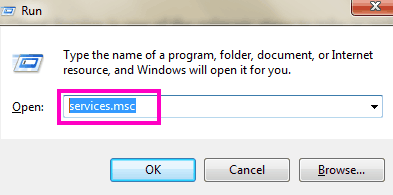Následující chyba prohlížeče Google Chrome „Tento web nelze dosáhnout“ je velmi častým problémem, s nímž se uživatelé prohlížeče Chrome potýkají. Věc o této chybě spočívá v tom, že obsahuje různé chybové kódy. Nejběžnější chybové kódy, za kterými následuje chyba Tento web nelze dosáhnout, jsou: err_connection_refused, DNS adresa serveru nebyla nalezena a DNS_PROBE_FINISHED_NXDOMAIN. Každý z těchto chybových kódů něco znamená, ale pro každý z nich neexistuje žádné konkrétní řešení.
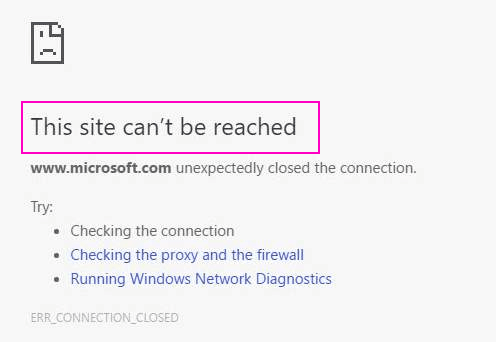
Co tedy způsobuje chybu tohoto webu nelze dosáhnout v prohlížeči Chrome? Může to být cokoli, co souvisí s nastavením Chrome, nastavením DNS nebo ovladačem síťového adaptéru.
V následujícím článku si ukážeme, jak opravit chybu Tento web nelze dosáhnout v prohlížeči Chrome pomocí 10 různých metod. Jedná se o některé metody jistého výstřelu, které mohou opravit chyby tohoto webu nelze dosáhnout s různými typy chybových kódů.
Oprava 1 - Resetováním TCP / IP
Resetování TCP / IP je další poměrně jednoduchá metoda rychlé opravy webu, na kterou se v prohlížeči Chrome nelze dostat. Chcete-li resetovat TCP / IP, proveďte následující kroky:
Krok 1: Otevřeno Příkazový řádek v Režim správce. Chcete-li tak učinit, stiskněte tlačítko Start tlačítko na počítači a zadejte cmd do pole Zahájit hledání. Zobrazí se možnost Příkazový řádek. Klikněte na něj pravým tlačítkem a klikněte na Spustit jako administrátor volba. Budete vyzváni Kontrola uživatelského účtu pokud chcete v této operaci pokračovat; klikněte Ano.
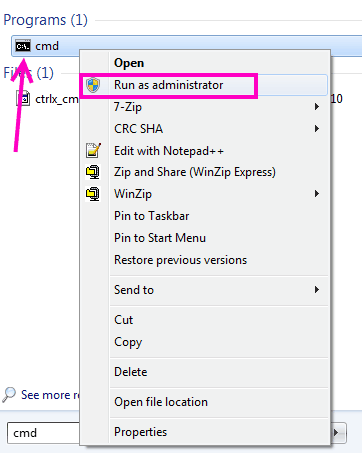
Krok 2: Spusťte níže uvedené příkazy v příkazovém řádku, jeden po druhém. Chcete-li tak učinit, zadejte první příkaz „ipconfig / vydání“A stiskněte Enter. Po dokončení operace zadejte druhý příkaz „Ipconfig / vše“, lis Enter, a pokračujte v tom, dokud nespustíte poslední příkaz. Zde je seznam příkazů, které musíte spustit:
ipconfig / vydání
ipconfig / vše
ipconfig / flushdns
ipconfig / obnovit
netsh int ip set dns
netsh resetování winsock
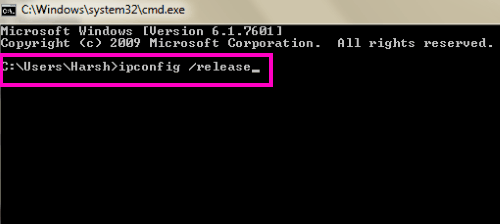
Po spuštění všech těchto příkazů restartujte počítač a zkontrolujte, zda máte v Chromu přístup na vámi vybrané webové stránky. Pokud ne, zkuste další metodu.
Oprava 2 - Změna adresy IPv4 DNS
IPv4 DNS Adresa je obvykle nastavena na automatické získání adresy serveru DNS nebo na adresu serveru DNS poskytovanou poskytovatelem internetových služeb. Někdy to může způsobit, že se váš Chrome zobrazí Na tomto webu nelze dosáhnout Chyba prohlížeče Chrome. Můžete to zkusit změnit na adresu serveru Google DNS a váš problém by to s největší pravděpodobností vyřešilo. Postup je následující:
Krok 1: Lis Windows Key + R spolu.
Krok 2 - Teď piš ncpa.cpl v něm a klikněte OK.
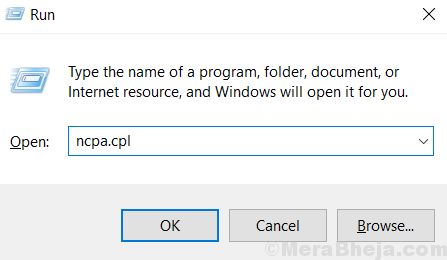
Krok 3: Nyní, Doublce Klikněte na své připojení k internetu.
Nyní se otevře okno Stav připojení k Internetu. Zde klikněte na ikonu Vlastnosti knoflík.
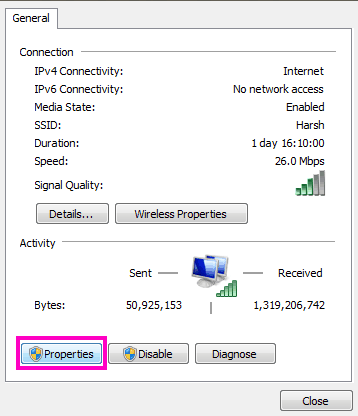
Krok 4: V okně Vlastnosti pod Síťování karta, hledejte Internetový protokol verze 4 (TCP / IPv4) volba. Po nalezení poklepejte na něj.
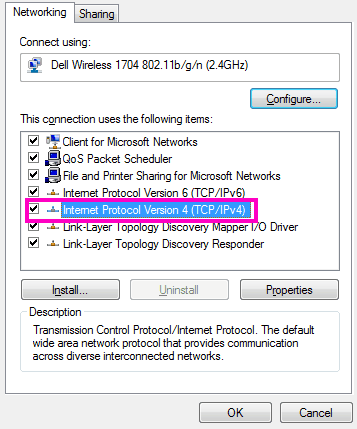
Krok 5: Zde uvidíte možnost nastavit adresu DNS ručně. Vybrat Použijte následující adresu serveru DNS Pokud není vybrána, zadejte následující adresu veřejného serveru DNS Google, jak je znázorněno na snímku obrazovky:
8.8.8.8
8.8.4.4
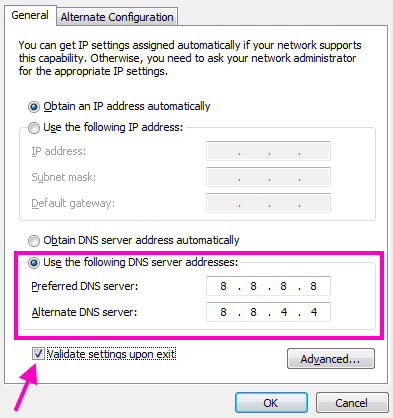
Poznámka: Nezapomeňte vybrat Po ukončení ověřte nastavení než kliknete na OK tlačítko pro použití nastavení DNS.
Nyní se vraťte do Chromu a zkontrolujte, zda to opravilo Chyba tohoto webu nelze dosáhnout v prohlížeči Chrome pro tebe. Pokud se tak nestalo, vyzkoušejte nyní metodu č. 4.
Oprava 3 - Zaškrtněte možnost Automaticky zjistit nastavení Možnost
1. lis Klávesa Windows + R. společně otevřít RUN.
2. Teď piš inetcpl.cpl v něm a klikněte OK.
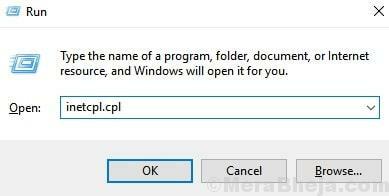
3. Nyní klikněte na Připojení Tab.
4. Nyní klikněte na Nastavení LAN.
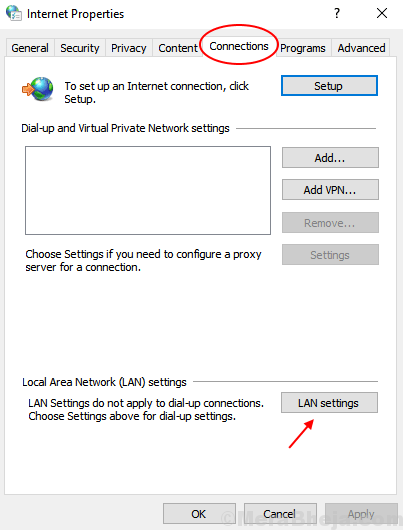
5. Nyní se ujistěte, že Automaticky detekovat nastavení Možnost je zaškrtnuta. Pokud není zaškrtnuto, prosím Šek to.
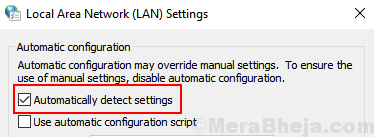
6. Klikněte na OK.
Oprava 4 - Povolte předběžné načítání DNS k opravě tohoto webu nelze dosáhnout chyby
To je něco, co můžete udělat v prohlížeči Chrome. Chcete-li povolit předběžné načítání DNS, postupujte takto:
Krok 1: Otevřeno Chrome
Krok 2: Jít do chrome: // nastavení / cookies
Krok 3: Zapnout Předběžné načítání stránek pro rychlejší procházení a vyhledávání.
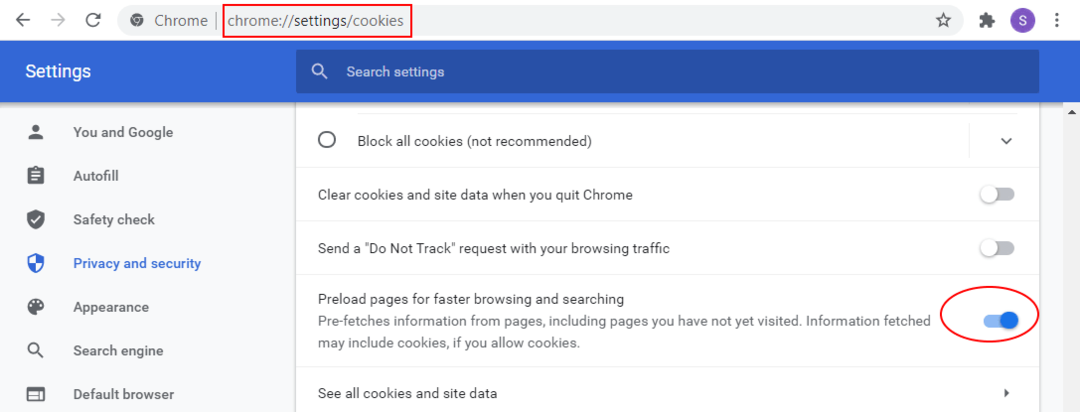
Poznámka: Pokud nemůžete najít K rychlejšímu načítání stránek použijte službu předpovědi na kartě Ochrana osobních údajů, budete muset Chrome aktualizovat na nejnovější verzi. Postup aktualizace Chrome najdete v metodě č. 10.
Oprava 6 - Spusťte diagnostiku sítě Windows a opravte problém s Chrome
Spuštěním diagnostiky sítě zjistíte jakýkoli problém související se sítí a pokusíte se jej opravit, pokud bude nalezen. Diagnostiku sítě můžete spustit takto:
Krok 1: Jak je uvedeno v metodě č. 3, proveďte krok 1 a krok 2.
Krok 2: Klikněte na Diagnostikovat knoflík. Spustí se Poradce při potížích se sítí.
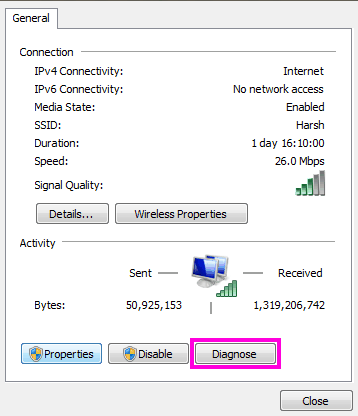
Po dokončení diagnostiky odpojte a znovu připojte internet k počítači a vyzkoušejte Chrome, pokud Tuto stránku nelze dosáhnout Chyba stále se objevuje.
Oprava 7 - Zakázání experimentálního protokolu QUIC v prohlížeči Chrome
V této metodě budete muset deaktivovat příznak pojmenovaný Experimentální protokol QUIC pokusit se problém vyřešit. Následuj tyto kroky:
Krok 1: Do adresního řádku prohlížeče Chrome zadejte chrome: // flags / a stiskněte Enter klíč.
Krok 2: Zobrazí se stránka plná možností. lis Ctrl + F vyvolat pole Najít. Tam zadejte Experimentální protokol QUIC najít to. Hodnota tohoto příznaku by byla nastavena jako Výchozí v rozevírací nabídce. Změnit na Zakázáno, restartujte Chrome a zkontrolujte, zda vám to fungovalo.
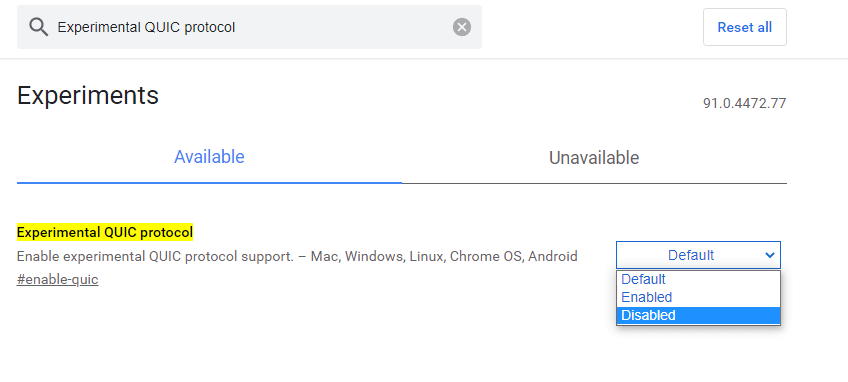
Oprava 6 - Obnovit nastavení Chromu
Problém můžete vyřešit také obnovením výchozího nastavení Chromu. Chcete-li resetovat, vyzkoušejte tyto kroky:
Krok 1: Do adresního řádku prohlížeče Chrome zadejte chrome: // nastavení / reset a stiskněte Enter.
Krok 2: Klikněte na Obnovte původní nastavení volba. Kliknutím na něj resetujete všechna nastavení Chromu.
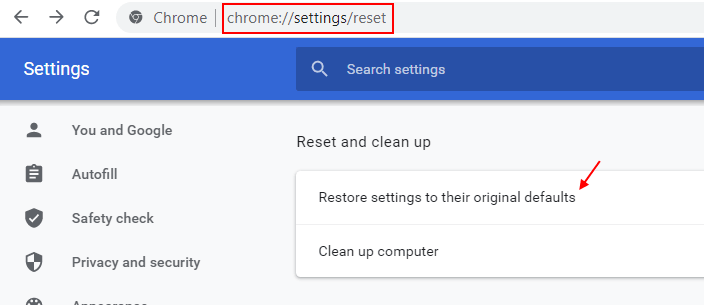
Zkontrolujte, zda se Chrome stále vrací Chyba tohoto webu nelze dosáhnout.
Oprava 7 - Restartujte službu klienta DNS
Restartování služby klienta DNS je jedním z hlavních kroků, které je třeba provést vyřešit tento web Nelze dosáhnout chyby Chyba prohlížeče Chrome. Při restartování klientské služby DNS postupujte takto:
Krok 1: Otevři Běh pole stisknutím Windows + R klíče dohromady. Do pole Spustit zadejte následující příkaz a stiskněte Enter:
services.msc.
Krok 2: Ze seznamu Služby, hledat Klient DNS, a vyberte ji, když ji najdete. Nyní klikněte na Restartujte možnost služby dostupná na levé straně okna.
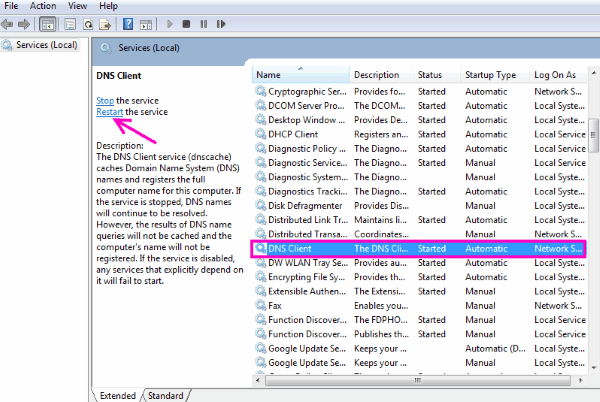
Po restartování služby klienta DNS zkontrolujte, zda se web otevírá v prohlížeči Chrome. Pokud to nezkouší další metodu.
Oprava 8 - Přeinstalujte Chrome
Jako poslední možnost možná budete muset Chrome znovu nainstalovat do počítače. Postup je následující:
Krok 1: V nabídce Start zadejte Aplikace a funkce otevřete okno Aplikace a funkce se všemi nainstalovaným softwarem.
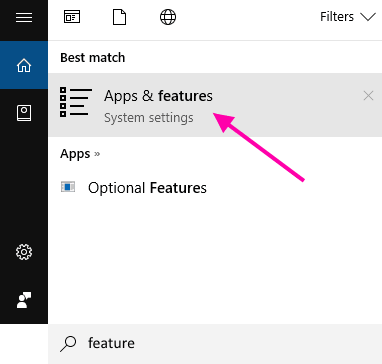
Krok 2: Hledat Google Chrome v seznamu na něj klikněte a klikněte na Odinstalovat knoflík.
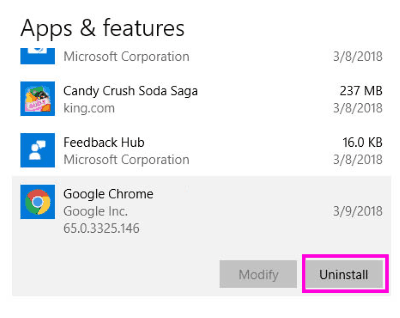
Krok 3: Po odinstalování prohlížeče Chrome otevřete web Google Chrome a stáhněte si nejnovější verzi prohlížeče Chrome. Nainstalujte si jej a měli byste mít normální přístup na webové stránky.
Konečně,
když tato chyba Chrome „Tento web nelze dosáhnout„Dojde, Chrome je stěží na vině. A pokud ano, pak existuje velká pravděpodobnost, že je váš Chrome zastaralý. Vždy se proto ujistěte, že máte v počítači spuštěnou nejnovější verzi Chromu, aby k této chybě nedošlo.